USB флаш устройство формат исканата

Един от най-неприятните ситуации, които могат да възникнат от флаш памет - На вас е свързан с компютър, за да копирате важна информация и системата изисква форматиране. На пръв поглед безнадеждна ситуация, но все още е доста лесен начин да си възвърнете достъпа до файлове, съхранявани на флаш памет.
За да възстановите файлове от флаш-памет, ние се обръщаме към помощта на Active @ програма за възстановяване на файла от трета страна. която ви позволява да се върне по-голямата част на изтрита информация.
Обърнете внимание! Въпреки факта, че активно възстановяване @ File може да се възстанови файлове от форматирани флаш памети вече, не започвайте форматирането на проблемна устройството, докато не бъдат възстановени на файловете.
Изтегляне Active @ File Recovery върху линка в края на статията, се уверете, че вашия компютър и да го стартирате. Първото нещо, което трябва да изберете диск, на който ще бъде възстановена информацията. Изберете това.
Сега трябва да се извърши сканиране. За да направите това, два режима, предвидени в Active @ File Recovery:
1. QuickScan - режим на бързо сканиране. Тя ви позволява бързо да възстановите файлове, обаче, някаква част може да се пропуска.
2. SuperScan - режим задълбочено сканиране, което, съответно, ще отнеме много по-дълго време. При използване на този режим, може да има много по-добър шанс, че цялата информация от USB устройството е успешно възстановена.
Разбира се, изберете елемента SuperScan. Това ще отвори допълнителен прозорец, който показва настройките за сканиране. Ако искате да възстановите всички файлове, след което изберете «All (Slow)» т.
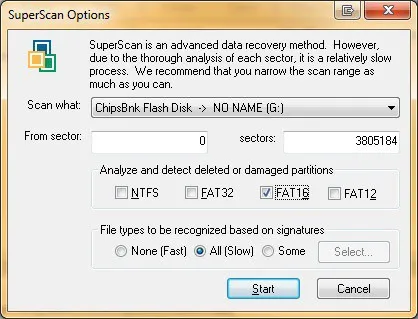
Ако искате да се намали времето за сканиране, можете да укажете на файлови разширения, че програмата ще гледат на устройството. За да направите това, изберете «Някои» и отбелязване на необходимите видове файлове.
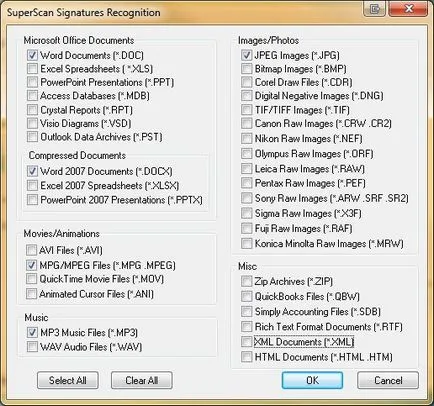
Натиснете «Начало». за да започне процеса на сканиране. В долната част на прозореца ще се появи в лентата на състоянието на процеса на възстановяване.

След като сканирането приключи, в лявата част на програмата ще покаже папка, наречена «SuperScan». който ще съдържа всички открити видове файлове. Изберете ги и посочете място в компютъра, където те се съхраняват.
В този процес на възстановяване е завършен. Файловете на флаш устройство може да се намери в указаната папка. От този момент можете спокойно да форматирате USB флаш памет.